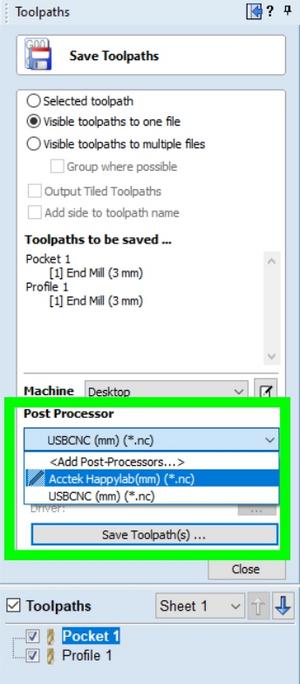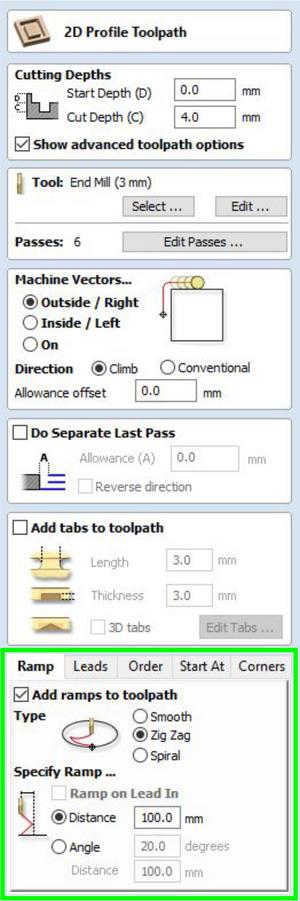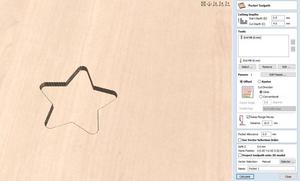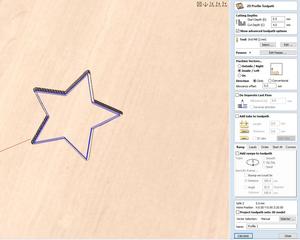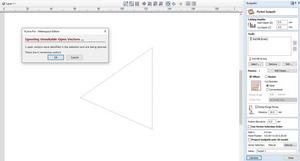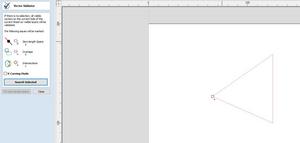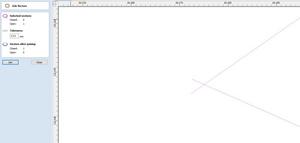VCarve Infos: Unterschied zwischen den Versionen
| Zeile 11: | Zeile 11: | ||
==Einloggen bei vCarve 11.5== | ==Einloggen bei vCarve 11.5== | ||
| + | Um im Happylab in der vCarve Makerspace Version benutzen zu können musst du dich entweder im Browser, oder über einen Einmal-Code anmelden. Eine Anleitung für beide Wege findest du unterhalb. | ||
| + | |||
| + | ==== Anmeldung mit Einmal-Code ==== | ||
==vCarve 11.5 Zuhause installieren=== | ==vCarve 11.5 Zuhause installieren=== | ||
Version vom 14. Februar 2024, 11:15 Uhr
vCarve Account erstellen
Egal ob du vCarve im Happylab oder zu Hause nutzen möchtest musst du dir einen Account mit dem vCarve Hersteller Vectric erstellen. Am einfachsten folgst du dafür diesem Link: https://portal.vectric.com/organization/shared-invite/IehVKj4OtRkm2IDzp96h
Das ist ein Einladungslink in unseren Makerspace bei vCarve. Bitte gib zuerst deine E-Mail-Adresse ein, du bekommst dann per E-Mail einen Link, mit dem du die Account-Registrierung abschließen kannst.
Mit diesem Account kannst du dich nun Zuhause in der Trial Version, sowie im Happylab in der Makerspace Version einloggen.
In der Trial Version kannst du dabei deinen Fräsjob in aller Ruhe zu Hause vorbereiten, danach kommst du mit der vCarve Datei ins Happylab um dort an der Makerspace Version das .cnc File für die Maschine zu generieren. Natürlich kannst du auch beide Schritte gemeinsam im Happylab in der Makerspace Version machen.
Einloggen bei vCarve 11.5
Um im Happylab in der vCarve Makerspace Version benutzen zu können musst du dich entweder im Browser, oder über einen Einmal-Code anmelden. Eine Anleitung für beide Wege findest du unterhalb.
Anmeldung mit Einmal-Code
vCarve 11.5 Zuhause installieren=
Um vCarve 11.5 am privaten PC benutzen zu können muss du dir wie oben Beschrieben einen vCarve Account erstellen. Dieser muss mit unserer Makerspace Version verknüpft sein, dazu klicke bitte den Link oberhalb.
Danach kannst du dir hier (https://www.vectric.com/free-trial/vcarve-pro) die Trial Version herunterladen. Mit der Trial Version kannst du zu Hause Fräsjobs planen, aber nur im Happylab auf der Makerspace Version kannst du die Werkzeugwege als .cnc Datei abspeichern! Dafür musst du beim Erstellen des Fräsjobs in der Trial Version eingeloggt sein und dich auch im Happylab auf der Makerspace Version mit deinem Account einloggen!
Welchen Postprozessor verwenden?
Abhängig von der CNC Fräse:
BZT: Hobbywerkstatt
- USBCNC (mm)(*.nc)
AccTek: Profiwerkstatt
- Acctek Happylab(mm)(*.nc)
Tool Nr. 6 Planfräser 60mm
Wenn man den Fräser Nr. 6 verwenden möchte, muss man unbedingt die Rampe (Siehe Bild) aktivieren.
Dieser Fräser kann NICHT gerade ins Material fahren sondern muss über eine Rampe zugefahren werden.
Welchen Fräser für welche Arbeit?
Zuerst immer mit einem großen Werkzeug viel Material wegarbeiten. (Siehe Bild, 6mm Fräser) Die Kanten werden nicht so spitz, da der Fräser zu groß ist.
Nach dem großen Fräser, kann man mit einem feinerem Fräser die Details ausarbeiten. (Siehe Bild, 2mm Fräser) Nur die Kanten nachgezogen.
Fehlerbehebung in VCarve
Offene Vektoren bedeutet, dass die Linien nicht geschlossen sind.
Die offene Stelle findet man meist mit dem Tool: Vector Validator.
Diesen Fehler kann man mit dem Befehl Join Vectors meist beheben.